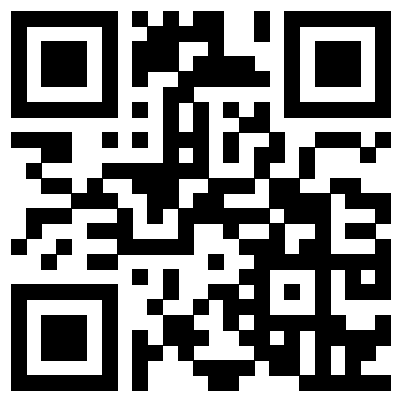word如何做导向图
1、首先,打开Word软件,点击插入选项卡,点击形状功能,点击圆角矩形。
2、在编辑区中拉出一个圆角矩形,再对着矩形上的黄色菱形按住左右方向拉动可以调节圆角的弧度。
3、右击圆角矩形,点击添加文字,就可以在矩形框中输入文字。
4、再点击插入选项卡,形状功能里的曲,在红箭头所示按顺序点出三个点,绘制出曲线。
5、选中曲线,点击格式选项卡,点击边框,设置颜色,设置粗细。
6、再点击开始选项卡,点击复制按钮,再点击粘贴,出现第二条曲线。再点击格式,垂直旋转。移动到下方。
7、继续复制粘贴出第三条曲线,对着右侧控制点按住拉动调节形状。
8、调好后,同样再复制粘贴多一条出来。然后再执行格式,垂直旋转。移动好位置。
9、继续点击插入,形状,矩形,绘制出矩形框。并点击填充工具,填充需要的颜色。
10、把矩形框向下复制多几个,并排放好位置。继续点击曲线绘制出导图上需要的线条。
11、点击插入选项卡,点击艺术字,点击一种艺术字体,拉到导图上需要的位置,输入需要的文字,这样导图就做好了。
word如何做导向图相关文章:
word如何做导向图
上一篇:e5cc温控器参数设置
下一篇:德罗赞为什么叫北境之王